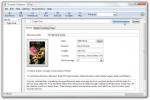Comment désactiver les coins collants sur la configuration de double moniteur Windows 10
Windows 10 prend raisonnablement en charge une configuration à deux écrans. C'est peut-être le meilleur support que Windows ait jamais eu pour une configuration à deux écrans par rapport à la version précédente. Windows a également une fonctionnalité super soignée appelée Snap qui vous permet de capturer rapidement les fenêtres sur l'un des bords de votre écran. Associez ces deux éléments et vous avez un problème; les utilisateurs sur une configuration à deux moniteurs qui essaient de déplacer une fenêtre d'un moniteur à l'autre en la faisant glisser le long du haut de l'écran sont arrêtés car la fenêtre s'accroche au bord à la place. Les coins collants en haut sont destinés à empêcher les utilisateurs de déplacer involontairement une fenêtre vers l'écran suivant, mais ils sont souvent un obstacle pour les utilisateurs qui cherchent à faire exactement cela. La solution consiste à désactiver les coins collants à l'aide d'une application gratuite et légère appelée Souris antiadhésive.
Téléchargez Non Stick Mouse et lancez-le. L'application n'a pas d'interface utilisateur, mais si vous ouvrez le Gestionnaire des tâches, vous constaterez que l'application est en cours d'exécution dans l'onglet Processus. Sans l'application, voici à quoi ressemble le déplacement d'une fenêtre vers le moniteur suivant en la faisant glisser en haut de l'écran. Vous pouvez voir la fonction Snap s'activer.
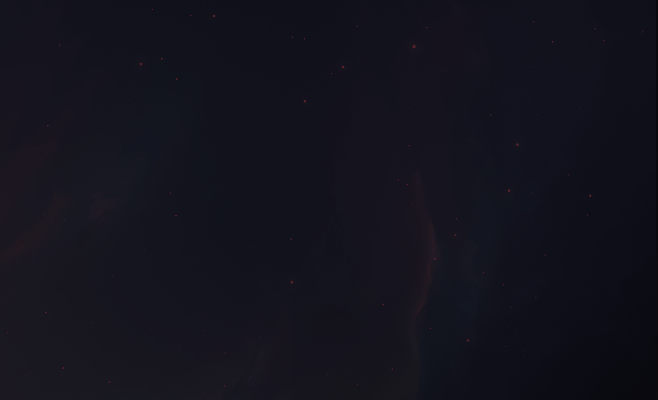
Lorsque la souris Non Stick est en cours d'exécution, vous ne verrez pas Snap s'activer et la fenêtre passera simplement à l'écran suivant. La fonction d'accrochage n'est pas désactivée. Cela fonctionne toujours lorsque vous faites glisser la même fenêtre vers le haut de l'écran où elle est agrandie, et lorsque vous utilisez le bouton Windows et les touches fléchées pour l'aligner.

Si vous cliquez et maintenez la fenêtre sur le bord supérieur de l'écran pendant quelques secondes, elle s'alignera sur le côté. Vous devrez peut-être ajuster le fonctionnement de Snap un peu différemment avec la souris Non Stick. Non Stick Mouse possède à la fois une version d'installation et une version portable. Aucun ne s'exécute automatiquement lorsque vous démarrez votre système, donc si vous aimez assez l'application pour qu'elle s'exécute à chaque fois que vous allumez votre système, vous devez l'ajouter à votre dossier de démarrage.
Télécharger Non Stick Mouse
Chercher
Messages Récents
Gérez la collection de films, de musique, de livres et de jeux vidéo avec GCstar
Dans le passé, nous avons examiné EMDB - une application pour synch...
Sticky7Notes vous permet de rechercher et de gérer la base de données Windows Sticky Notes
Pour les personnes qui oublient souvent leurs tâches de la journée ...
Redimensionner rétroactivement deux fenêtres alignées côte à côte dans Windows 10
La fonctionnalité de capture de fenêtre dans Windows 10 a été consi...